Slik unngår du skadelig programvare på Android

Android kan ha en mer åpen plattform enn Apple, men med det kommer potensialet for skadelig programvare. Google prøver å ta skritt for å rette opp det med ting som Google Play Protect, men det er fortsatt der ute. Med litt omhu er det ganske enkelt å holde telefonen trygg og malwarefri.
Hva er Android Malware?
Jeg er sikker på at du har hørt ordet "malware" før-det er en forkortet versjon av "ondsinnet programvare." Det er altfor vanlig av et problem på Windows, men du kan ikke tenke på det som det samme på Android. Det kommer ikke til å forårsake en haug med popup-vinduer, la nettleseren lagre, installere verktøylinjer eller noe sånt. Det fungerer bare ikke på samme måte.
I stedet er det mye mindre i ansiktet ditt. Ofte vil folk ikke engang vite at de har dette søppelet installert, fordi det holder seg mer skjult på Android. En skadelig app kan skjule seg som en legitim app, eller det kan gjemme seg helt fra visningen din. Alligevel kan det løpe i bakgrunnen og gjøre noen spørsmål, for eksempel å stjele din private informasjon og laste opp den som vet hvor.
For eksempel finner den nylig funnet Skygofree malware noen ganske dårlige ting som Har muligheten til å utføre ca. 48 forskjellige kommandoer, slå på telefonens mikrofon, koble til kompromittert Wi-Fi og samle tonnevis med informasjon og mer. Det er dårlig.
Men ikke dump telefonen og hodet for Apple ennå. Det er ganske enkelt å unngå skadelig programvare på Android, så lenge du selv er den minste bit forsiktig. Her er hva du bør gjøre.
Pinne med offisielle programmer, og vær forsiktig når sidelading
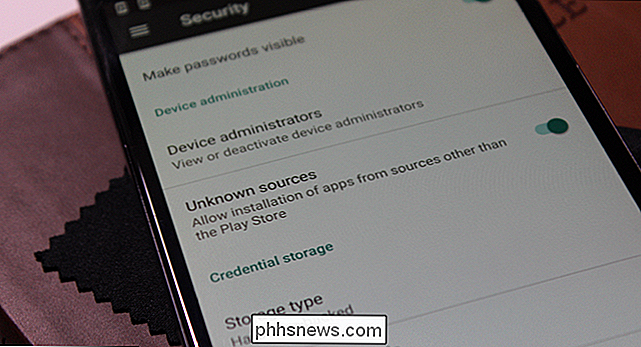
En viktig ting som setter Android fra hverandre av andre mobile operativsystemer, er muligheten til å sidelaste programmer, det vil si installere programmer som ikke er i Googles offisielle Play Store. De fleste trenger ikke dette, men det kan være nyttig hvis en app ikke er tilgjengelig i ditt land, eller den nyeste versjonen av en app har ikke blitt rullet ut til enheten din ennå.
RELATED: Forstå Android Oreos nye sideladingspolicy
Dessverre kan denne innstillingen være farlig. Google tar også aktivt skritt for å redusere antall skadelige apper som finnes i Play-butikken, men det har ingen kontroll over hva du velger å installere manuelt, og hvis du installerer apper som ikke har blitt overvåket, er du på en mye høyere risiko for å installere skadelig programvare. Derfor er alternativet for sidelasting deaktivert som standard. Google har også forbedret sideloadingprosessen i Android Oreo for å gjøre den litt tryggere.
Når du laster ned noen apper, ta noen sekunder å spørre deg selv om du stoler på kilden. Kommer det fra et legitimt sted? For eksempel er du sannsynligvis sikker på at appen kommer fra APK Mirror, siden alle filene er verifisert og godkjent av nettstedets svært forsiktige eier før de kan bli vert på nettstedet. (Jeg kjenner eieren godt, og har jobbet for ham tidligere.)
Hvis du derimot laster ned en APK fra et nettsted du ikke vet, gjør du litt forskning først. Er dette utviklerens nettsted? Er utvikleren en kjent og klarert en? Har andre personer registrert denne programvaren?
I tillegg ser du bare på nettstedet - hvor mange annonser er det? Hva er kvaliteten på disse annonsene? Hvis det er mange fishy ting som skjer, må du sannsynligvis unngå det.
Unngå Tredjeparts App Stores
Fordi du kan sideload apps på Android, betyr det at du også kan sideload appbutikker fra tredjepart. Det er ikke mange legitime grunner til å gjøre dette, selv om det er unntak som å bruke Amazons Appstore for eksklusive apper eller avtaler.
Men den generelle regelen her bør være dette: bruk bare Google Play. Det er ikke perfekt, men det er fortsatt mye tryggere enn å bruke noen potensielt janky tredjeparts alternativ som kan fylles med alle slags søppel. Slik kan en dårlig situasjon spille ut: La oss si at du installerer en tvilsom tredjeparts appbutikk. Du må aktivere sideloading for å installere den i utgangspunktet, som lar deg også bruke denne appbutikken til å installere flere apper. Selv om du bruker Android Oreo, som krever at sideloading aktiveres for app-for-app-basis, må du gi denne nye appbutikken tillatelse til å installere apper.
Men hva om denne appbutikken selv er skadelig? Nå har det tillatelse til å installere flere apper, så det kan installere mer skadelig programvare. Dette er en av de viktigste måtene som malware spres gjennom systemet.
For Guds kjærlighet, Ikke installer piratkopierte applikasjoner
Dette går hånd i hånd med det ovennevnte punktet, og sannsynligvis sier selvsagt - Jeg virkelig ønsker det, men ikke pirat programmer, dere! På samme måte som på Windows, er piratkopiering programvare en fin måte å gå i gang med enheten din med all slags tvilsom programvare. Hvem vet hva du egentlig installerer med piratkopiert innhold, fordi det ikke alltid er det du synes det er.
Også, du vet at piratkopiering fra hardt arbeidende utviklere er bare en generelt galskap å gjøre det, bare gjør det ikke , ok?
Pass på at du installerer offisielle applikasjoner, selv når du bruker Google Play
Alt det som er sagt, er Google Play fortsatt ikke perfekt. For eksempel ble det nylig oppdaget at det var en falsk Whatsapp-notering i Play-butikken, og den hadde blitt lastet ned over en million ganger. Det var en så imponerende falsk notering fordi selv utviklernavnet så nesten identisk ut med faktisk utvikler av WhatsApp. Det er ganske skummelt.
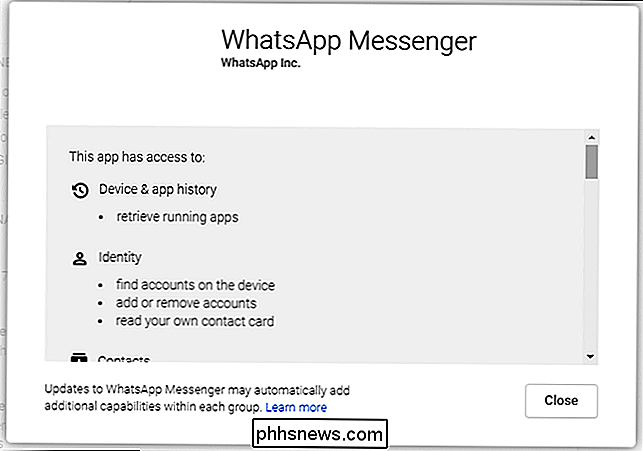
Igjen tar Google aktivt tiltak for å redusere slike problemer, men en liten due diligence kan gå langt. Når du installerer ny app, vær forsiktig med alt som ser ut som feil. Kontroller dets tillatelser, les beskrivelsen, og kontroller utviklerens konto. Hvis det ikke ser noe ut, er det sannsynligvis ikke.
Alltid installer systemoppdateringer
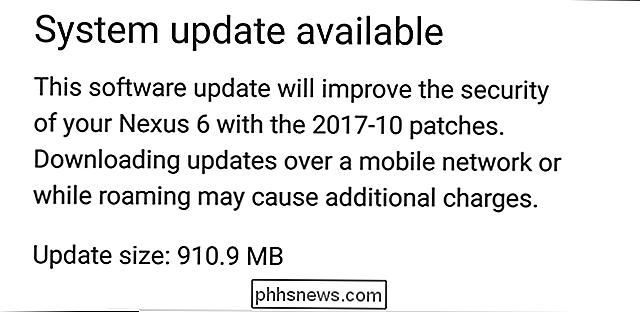
Google utgiver månedlige sikkerhetsoppdateringer for Android, noe som bidrar til å holde systemet beskyttet mot angrep, spesielt når det oppdages et bestemt sikkerhetsproblem skadelige programmer prøver å utnytte.
Selv om alle ikke alle produsenter vil gi ut oppdateringer så fort de burde, er det din jobb å installere alle de gjør send ut. De vil ikke alle bringe nye funksjoner, men de tingene de gjør bak kulissene, holder deg beskyttet mot disse angrepene. Ta de 15 minuttene ut av dagen og gjør det.

Hvorfor annonseselskapene elsker Google Ad Blocker, men hater Apples personvernfunksjoner
15. Februar starter Google Chrome å blokkere annonser på påtrengende nettsteder, og vanlige annonseforetak er ikke særlig opprørt over det . Faktisk hjalp de Google med å få dette til å skje. Men du vet hvilke annonseselskaper som er opprørt over? Apple skifter Safari for å blokkere uønsket sporing. Alvorlig: Annonsebedrifter er rasende.

Slik overvåker du Chromebook-systemressurser med Cog
Mens Chromebooks generelt betraktes som "casual use" -maskiner, fortsetter de å bli kraftigere og allsidige. Og da de fortsetter å gjøre mer, blir belastningen på maskinen naturlig større. Hvis du leter etter en fin måte å raskt og enkelt holde tabber på hva Chromebooken din gjør, ser du ikke lenger enn Cog.



